Googleマップリードジェネレーター:それは何で、どのように使用するのか?
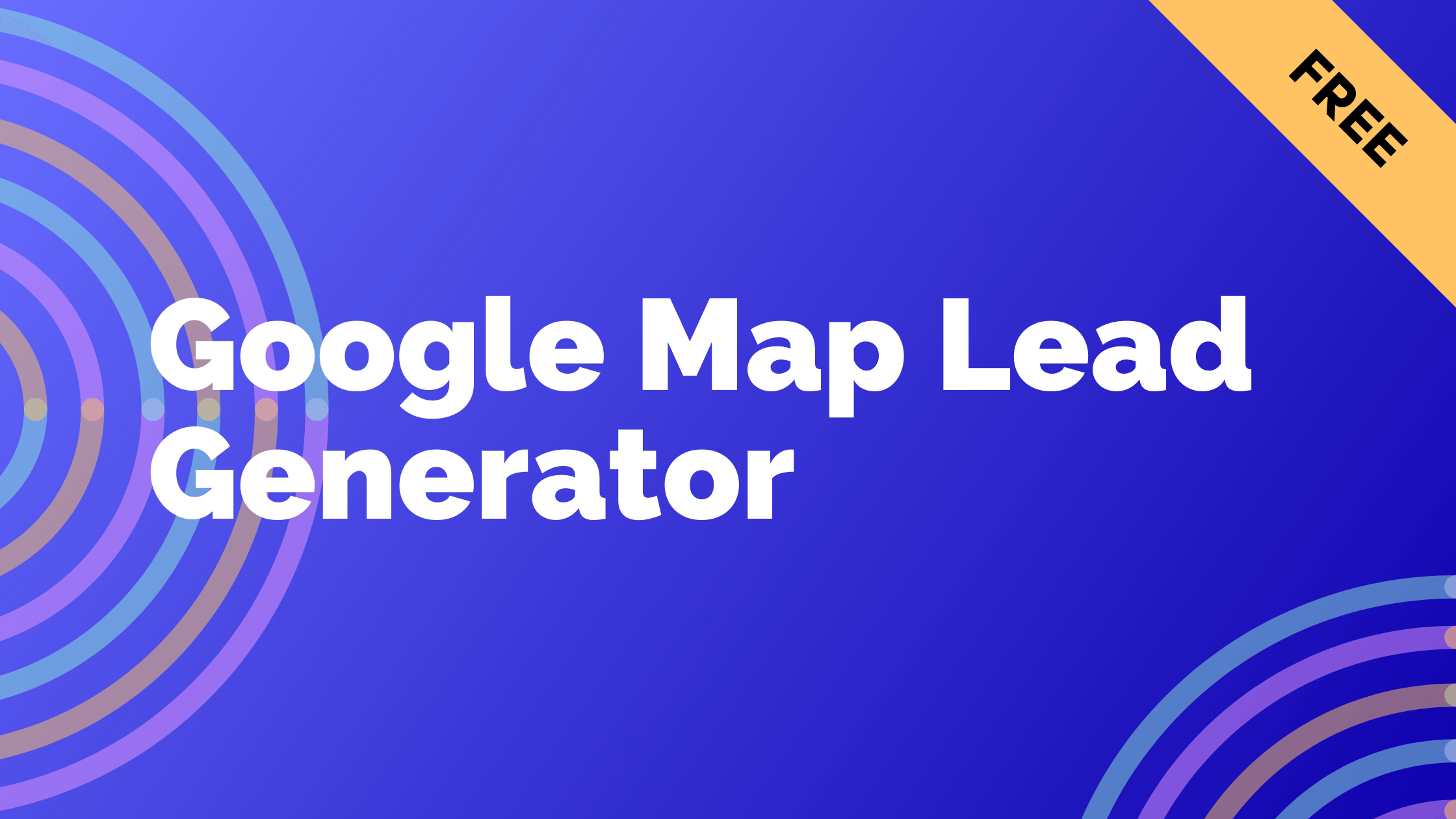
Googleマップをリードジェネレーションに使用するためのTIPSを紹介します:
-
地理的なエリアでターゲットキーワードを検索し、マップ上に表示される事業所を探す。これらは潜在的なリードとなり得る。事業所のリストをクリックすると、ウェブサイト、電話番号、写真などのより詳細な情報が得られます。
-
Googleマップで特定の都市や地域で理想的な顧客プロファイルを検索する。例えば、「ロサンゼルスの法律事務所」や「シカゴのレストラン」など。リストアップされた事業所のうち、有望なプロスペクトと思われるものをメモする。
-
リストがわずかなエリアを探す。これらはリードを生成する機会となり得る。競争が少ないかもしれない。そのエリアの事業所にコールドコール/メールをすることができる。
-
自社のGoogleマイビジネスのリストを設定する。これにより、プロスペクトが検索時にあなたをマップ上で見つけることができます。ビジネスプロフィールを完全に記入することを確認してください。
-
現在の顧客/クライアントの位置を分析する。地理的なパターンがあるかどうかを確認し、そのエリアの同様の事業所をターゲットにする。
-
交通量や人口統計などのGoogleマップデータを使用して、注力すべき高潜在エリアを見つける。
ポイントは、場所、業種、リストのギャップなどに基づいて、Googleマップを使用して体系的にプロスペクトを見つけ、調査することです。現地調査とアウトリーチと組み合わせることで、リードジェネレーションを最適化できます。
Googleマップをリードジェネレーションに使用する方法
-
スピーカーは MapLeadScraper (opens in a new tab)を使用してGoogleマップからデータをスクレイピングする方法を説明します。
-
データをスクレイピングするには、スクレイパーにスクレイピングしたいキーワードと場所を指定する必要があります。
-
場所を指定するには、Googleマップを開き、目的の場所を入力し、座標をコピーします。
-
MapLeadScraper (opens in a new tab)の指定された場所に座標を貼り付け、「実行」をクリックしてスクレイピングプロセスを開始します。
-
スクレイピングプロセスは通常約5分でデータを取得します。
-
キーワードごとに最大群衆場所数(例: 1000)を指定することもできます。
-
スクレイパーの作業が完了すると、C3 JSONまたはExcel形式でデータをダウンロードできます。
-
このビデオでは、データがどのように表示されるかを確認するために、Excel形式でデータをダウンロードすることをスピーカーはお勧めします。
-
ダウンロードしたデータには、エージェンシー、エージェンシータイトル、ウェブサイト、電話番号、住所、評価、レビューなどの列が含まれています。
Googleマップスクレイパーを使用してリードを生成する方法
-
スピーカーは、WebサイトでのGoogleマップスクレイピングの新機能について説明する別のビデオに戻っています。
-
Webサイトは独自のチャットを含むいくつかの新機能を追加しています。
-
ユーザーはダッシュボードに移動し、更新をクリックして新機能について知り、質問することができます。
-
スピーカーの主な目的は、視聴者がお金を稼ぎ、ビジネスを拡大するのを助けることです。
-
このビデオは、地元のビジネスをスクレイピングしてリードの可能性を高める方法について説明しています。
-
地元の小規模企業は、技術を効果的に使いこなしたり、マーケティングしたりする知識とスキルを欠いていることがよくあります。
-
スピーカーは、これらの企業にサービスを提供したり、リードを販売したり、Webサイトを修正して付加価値を提供することを提案しています。
-
推奨されるアプローチは、MapLeadScraper (opens in a new tab)を使用して、ターゲットのリードをスクレイピングすることによって、地元企業にリードを提供することです。
-
講師は、視聴者が始めてお金を稼ぐのを助けるためのコースとリソースを提供しています。電子メールのスクレイピングやその他の方法。
-
このビデオは、マイアミフロリダなど、特定の場所のGoogleマップ企業を簡単にスクレイピングする方法をデモンストレーションしています。また、得られる情報の例として、住所、番号、電子メール、ソーシャルメディアプロファイルが示されています。
Googleマップのための最高のデータエクストラクターは何ですか?
-
GoogleでGoogleマップエクストラクター (opens in a new tab)のセットアップファイルをダウンロードします。
-
ダウンロード後、保存したファイルの場所をクリックし、抽出します。
-
エクストラクターをGoogle Chromeの拡張機能にインストールします。
-
Google Chromeを開き、[拡張]をクリックします。
-
[拡張機能の管理]に移動し、デベロッパーモードを有効にします。
-
フォルダを拡張ページにアップロードします。
-
拡張機能をツールバーにピン留めします。
-
Googleマップからデータを抽出するには、拡張機能をクリックします。
-
Googleマップで特定の場所を検索すると、データはソフトウェアに保存されます。
-
[今すぐスクラップ]をクリックして、データをExcelなどでさらに使用できるCSVファイルとしてダウンロードします。
Googleマップから電子メールを抽出するには?
-
Googleマップで潜在的なクライアントの検索を開始します。
-
MapLeadScraper (opens in a new tab) Chrome拡張機能をオンにして、Googleマップスクレイパーをオンにします。
-
タイマーを設定して、プロセスの完了にかかる時間を測定します。
-
数秒で、MapLeadScraper (opens in a new tab)は検索結果のメールをダウンロードします。
-
次のページをクリックして、検索結果のセットをダウンロードします。
-
各電子メールが抽出されると、バッジカウンターが増えます。
-
検索結果ごとに、平均15~20のリードを生成できます。
-
すべてのメールは、リードの公式Webサイトから直接抽出されるため、非常にターゲットが絞られ、バウンス率が低くなります。
-
次のページに進むことで、近隣の場所のさらなる結果が取得されます。
-
わずか6分37秒で1,000件以上の電子メールが抽出されました。 10,000件を取得するには約1時間半かかります。 電子メールに加えて、企業名、電話番号、Webサイト、レビューなどの追加フィールドも抽出されます。